据了解,pr2e打印机生产厂商有很多,包括云南南天、上海季翔HCC、意大利olivetti、韩国Koci等。核心技术全部来自意大利。我办公区入手了一台韩国PR2E,是哪个厂家的,因为机器比较旧,铭牌模糊,就没深究。简单描述为韩式打印机(品牌为Korean),打印机型号为PR2E,使用并口打印转usb数据线,如下图所示:


南天pr2e打印机的设置比较复杂。本文的目的是安装驱动程序,正常打印,共享打印机。对于更复杂和详细的设置,请找到另一篇文章...
第一步是将电源线和数据线连接到要安装驱动程序的计算机上。如果需要共享打印机,请务必找一台win7以下的电脑作为主机,亲自测试。如果win10安装驱动程序,然后共享它,win7就不能使用共享的打印机驱动程序。
第二步:按住“STATION2”按钮打开机器。打开机器前,你必须按住按钮。打开机器后稍等片刻,松开“工位2”按钮。
第三步:将一张A4 空白色打印纸放入打印机的进纸口。此时,打印机会自动打印出当前打印机的状态和设置。如下图,安装驱动时我们必须注意的一行是“并口模拟”。如图,我的打印机打印出来的一行是“并口模拟:OKI5330”,表示我需要使用“OKI 5330”
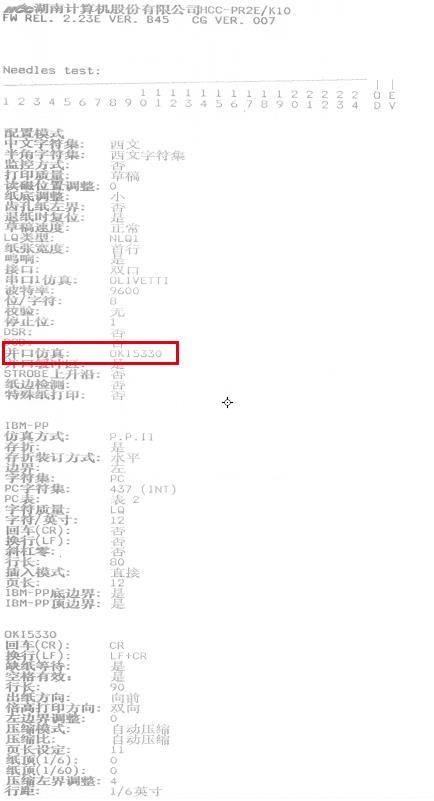
至于PR2E驱动,PR2E打印机支持IBM,OKI5330,LQ-1600K和olivetti驱动。我收集了64位爱普生LQ1600-K驱动,64位OKI斯通5860SP+驱动,32位Oki5530驱动,32位Olivetti驱动。之所以收集这四个驱动,是因为我都一一尝试过。
打包成压缩包供有需要的朋友使用,
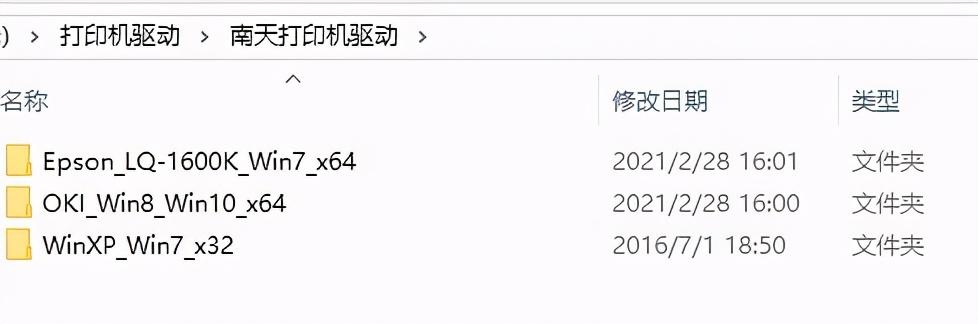
百度网盘:https://pan.baidu.com/s/1QUvGt54lZ4fkaA6oGFo_Ew提取代码:yi2w。
需要扫码的,还赠送微信小程序二维码。
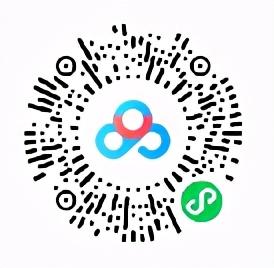
我的电脑是win10 64位,直接连接打印机的电脑是win7 64位。以上四个驱动中,32位驱动一开始就被放弃了,但是又舍不得删除。
从打印机状态和设置图可以看出,我的打印机需要OKI5330驱动,但是我没有64位的OKI5330,所以我用的是64位的OKI斯通5860SP+驱动,完全可用!
下图是驱动安装成功的测试页面。正如你所看到的,打印机成功地使用了64位OKI斯通5860SP+驱动程序。

打印机安装的细节我就简单说一下,打开控制面板,找到设备和打印机,打开后点击添加打印机,在弹出的“选择打印机端口”界面中选择“使用现有端口”,在下拉列表中选择“usb001端口”,点击下一步,在弹出的界面中点击“安装打印机驱动程序”。在我们的PR2E驱动文件夹中找到“OKI_Win8_Win10_x64”文件夹,打开它,选择下面的“OEMPRINT”文件,然后选择“STONE 5860SP+”,点击下一步,等待安装完成。安装完成后,会提示您命名打印机并决定是否共享,然后打印测试页。
备注:1。如果电脑同时用usb连接两台打印机,这里需要注明。如果“usb001”端口安装失败,选择其他“usb00*”端口重试;2.如果直接连接打印机的电脑是win10,那么在上述步骤中点击“添加打印机”后,需要点击“我需要的打印机已经不在列表中”跳转到“选择打印机端口”界面;3.如果打印机状态和设置画面中的“并口模拟”是“LQ-1600K”,那么在驱动文件夹的“爱普生_LQ-1600K_Win7_x64”文件夹中选择“prnep651”进行驱动安装。
安装驱动程序后,打印机可以正常使用。PR2E打印机可以识别A4、A4等纸张规格。默认情况下,它可以正常打印发票、收据文件、A4文件等。

再来分享一下打印机,还是那句话:“如需分享打印机,请务必找一台win7以下的电脑作为主机,进行个人测试。如果win10安装了驱动程序,然后共享它,win7就不能使用共享的打印机驱动程序”。如果要共享打印机,请务必在完成上述步骤后选择“共享这台打印机”。
在其他需要访问打印机的电脑上,按“Windows”+“R”键调出运行命令,输入直接连接打印机的电脑ip,点击确定,如图。
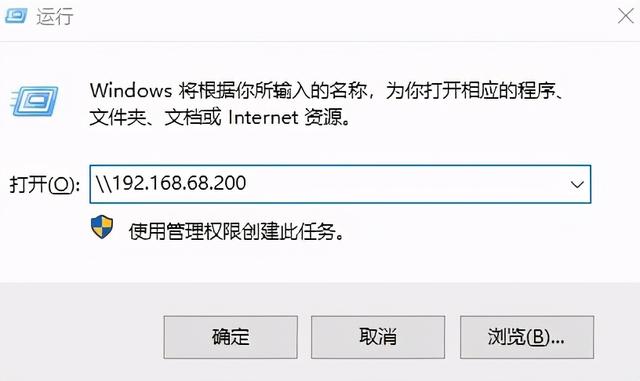
在开放的界面中,可以看到我们刚刚分享的南天PR2E打印机。双击打印机图标,然后在弹出窗口中单击“安装驱动程序”。安装后,打印机可以正常使用。
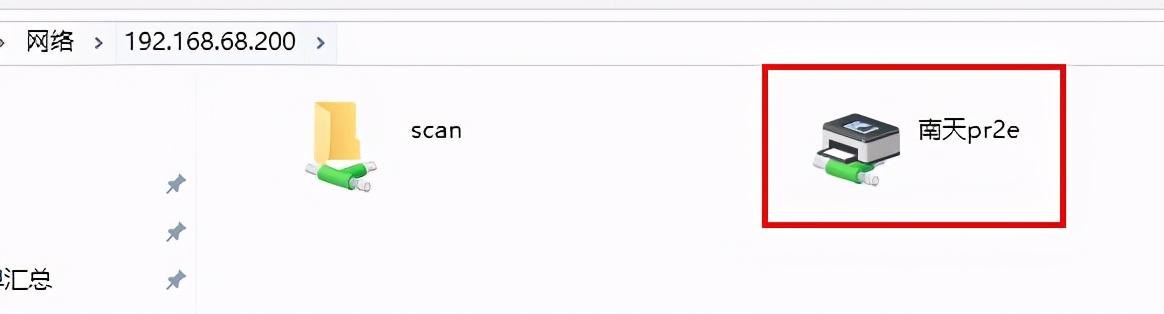
——至此,本文重点内容结束。-
不建议更改此打印机的其他设置。毕竟这种打印机比较老式,可以用默认设置。如果真的需要设置的话,下面内容简单介绍一下这台打印机的设置。
1.关闭打印机,同时按住“工位1”和“工位2”按钮,打开机器,放入一张A4纸,打印机将自动开始打印。打印完页眉后,会停止打印。此时按下“本地”按钮,打印机会打印出一行“配置模式”。点击“STATION1”按钮,打印机会打印出一行“中文字符集:西文”。如果不使用这个“西文”设置,那么点击“STATION2”按钮,打印机会在“西文”后面打印一个可选配置。如果这个配置仍然不是你想要的,那么再次点击“STATION2”按钮,打印机将继续打印一个可选的配置。如果上面配置图中的打印机状态等参数都是这样修改的,那么就不一一描述了。
2.不同指示灯闪烁的含义:
2.1.“本地”灯亮,表示打印机离线或没有打印作业,有打印作业或有机器连接到打印机时可以正常,也可以在电脑-打印机属性-在线上手动右击打印机图标。
2.2.“STATION1”灯闪烁,等待进纸或队列中有多个打印作业。
2.3.“STATION2”灯闪烁,表示打印任务尚未完成,这是驱动程序安装不正确时经常出现的情况。
在正常安装驱动的情况下,以上三种异常关闭打印机重新启动即可正常打印!
3.打印乱码有两个原因。一是驱动安装不正确,二是PR2E打印机字体不全。
4.如果指示灯一直亮着,不打印,没有反应或者在打印纸上留下杂音,建议找专业人士维修硬件!








